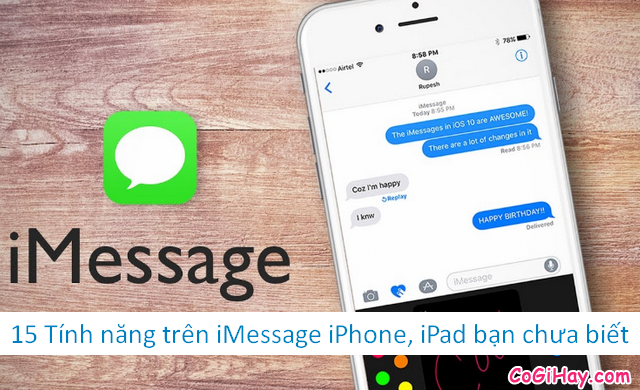Dạo gần đây mỗi lần mình đăng ảnh lên Facebook chất lượng của ảnh giảm sút rõ rệt, đến nỗi bạn bè mình còn bảo là “Dạo này trình độ chụp ảnh của cùi bắp thế con này?“, “Sao lần nào mày up ảnh lên fb thì ảnh đều mờ và bị vỡ thế kia?” … Hic hic, mình cũng không nghĩ là bữa nay mỗi lần up ảnh lên mạng xã hội lại bị giảm dung lượng khiến ảnh bị mờ đến thế.

Nhân tiện đây, ở trong khuôn khổ chính của bài viết lần này, mình sẽ đề cập đến chủ đề “Thủ thuật đăng ảnh, video không bị mờ, vỡ lên Facebook siêu đơn giản”. Nếu bạn đang sử dụng mạng xã hội Facebook và gặp phải tình trạng đăng ảnh lên fb bị mờ thì có thể dành vài phút để tham khảo hết bài viết của mình ở bên dưới đây nha.
Giới thiệu và Hướng dẫn khắc phục lỗi đăng ảnh lên facebook bị mờ
CHÚ Ý: Toàn bộ nội dung của bài viết này đều được tổng hợp và thực hiện lại bởi Xuân Min, thành viên chính của website CoGiHay.Com – Tiếp theo, mình sẽ chỉ dẫn các bạn thực hiện từng bước đơn giản nhất để sửa lỗi đăng ảnh lên Facebook bị giảm chất lượng. Xin mời bạn đọc tìm hiểu thông tin cụ thể hơn ở các mục sau.
Bài viết được viết bởi XuanMin – thành viên website CoGiHay.com
1. VÌ SAO MỖI LẦN ĐĂNG ẢNH LÊN FACEBOOK LẠI BỊ MỜ ?
Rõ ràng những hình ảnh, video mà chúng ta đang lưu trên thiết bị di động vô cùng xinh đẹp, rõ nét, có độ phân giải cao, chất lượng ảnh/video cao ngất ngưởng, nét mịn nhưng khi đăng lên Facebook thì chất lượng lại giảm sút và ảnh còn bị mờ, bị vỡ nữa.
Chắc hẳn các bạn cũng như mình, đang tìm ra nguyên nhân khiến ảnh đăng lên facebook bị mờ.
Có thể nhiều bạn chưa biết, theo một thống kê mới nhất của Facebook gần đây, có đến 350 triệu các hình ảnh đang được up lên Facebook mỗi ngày.
Với lượng nội dung lớn như vậy, rõ ràng chúng đang chiếm dung lượng dữ liệu thực sự lớn trên Facebook
Nếu như Facebook không có phương án xử lý tốt, thì rất khó kiểm soát tất cả nội dung hiển thị trên trang của mình.
Phương án được Facebook đưa ra là cơ chế nén ảnh tự động được phát triển.
Cách làm này giúp Facebook dễ dàng kiểm soát lượng nội dung trên trang của mình hơn nhưng đổi lại đó là việc chất lượng của các hình ảnh, video chắc chắn sẽ giảm đi sau khi bị nén.
2. MỘT SỐ MẸO HỮU ÍCH KHÁC ĐỂ UP ẢNH LÊN FACEBOOK NÉT HƠN
+ Sử dụng các ứng dụng chỉnh ảnh như PicsArt, Lightroom để resize lại hình ảnh cho đúng với kích cỡ mà Facebook hỗ trợ.
Hiện nay Facebook chỉ hỗ trợ 2 cỡ ảnh là 960px và 2.048px đối với độ rộng ảnh. Do vậy bạn cần resize bức ảnh của mình về 1 trong 2 kích thước này để khi đăng tải bức ảnh sẽ không bị vỡ hoặc mờ đi nhé.
+ Người dùng facebook có thể sử dụng tính năng up ảnh theo Album của Facebook. Trong mục tùy chọn khác các bạn chọn tùy chọn Chất lượng cao. Thì hình ảnh, video khi đăng tải sẽ được up với dung lượng gốc và không bị mờ nhé.
Và nhiều mẹo hữu ích khác nữa, bạn có thể xem thêm ở dưới đây.
3. HƯỚNG DẪN CÁCH ĐĂNG ẢNH – VIDEO HD LÊN WEB FACEBOOK BẰNG MÁY TÍNH
Đây là cách làm đầu tiên mà mình muốn chia sẻ tới các bạn đọc. Đối với nhiều bạn thì cách này được nhiều người dùng facebook ưu ái nhiều hơn, vừa dễ dàng thực hiện lại còn giúp những bức ảnh, video clip tải lên đều ở chế độ HD, nét căng luôn.
📌 3.1: Cách đăng ảnh chất lượng cao HD lên Facebook, tha hồ sống ảo cùng ảnh đẹp, sắc nét:
BƯỚC 1: Các bạn cần phải cài đặt thêm phần mềm Photoshop, nếu chưa có thì hãy tải về phiên bản Photoshop CS5 Portable tại địa chỉ này: https://goo.gl/GtDoxr https://goo.gl/GtDoxr (dung lượng 153 MB, tương thích Windows).
BƯỚC 2: Sau khi đã giải nén xong, bạn nhấn phải chuột vào tập tin Photoshop.exe và chọn Properties, chuyển sang thẻ Compatibility, đánh dấu vào ô Run this program in compatibility mode for rồi chọn Windows XP (Service Pack 3), sau đó nhấn OK để lưu lại rồi mở Photoshop như bình thường.

BƯỚC 3: Ở bước này, mọi người hãy mở chọn các tấm hình cần đăng lên Facebook bằng Photoshop, chọn vào menu Edit => Convert to Profile, tại mục Profile bạn chọn lại là Working RGB – sRGB IEC61966-2.1 rồi bấm OK để lưu lại.
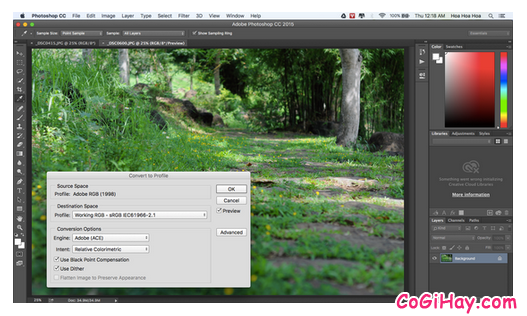
Lưu ý, thao tác này chỉ làm một lần duy nhất và những lần sau không cần thực hiện lại.
BƯỚC 4: Tiếp theo, người dùng fb hãy nhấn vào menu Image => Image Size, thay đổi ô Resolution thành 72 trước, sau đó chọn đơn vị là Pixels rồi sửa kích thước chiều rộng (Width) là 720 px, 960 px hoặc 2048 px (tùy vào bức ảnh của bạn) và kích thước chiều cao sẽ tự thay đổi theo, sau đó nhấn OK để hoàn tất.
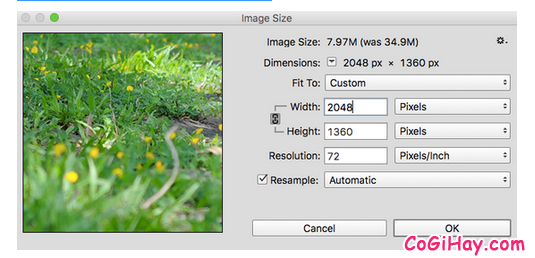
Cuối cùng, mọi người hãy chọn File => Save as để lưu lại tấm hình này dưới định dạng JPEG hoặc PNG rồi đăng ảnh lên Facebook như bình thường, lúc này độ phân giải sẽ được giữ nguyên mà không hề bị thu nhỏ lại.
Thế là chỉ với vài thao tác đơn giản là chúng ta đã hoàn toàn có thể đăng được những bức ảnh có độ phân giải cao lên Facebook mà không còn lo ảnh bị mờ, bị vỡ rồi nha.
📌 3.2: Cách đăng video chất lượng cao HD lên Facebook sắc nét:
Bước thứ nhất: Mọi người hãy đăng nhập vào tài khoản facebook bằng máy tính, sau đó ở giao diện màn hình chính facebook trên nền website, các bạn hãy tìm và nhấn vào biểu tượng hình Mũi tên xỏ xuống (1) => Chọn “Cài đặt & quyền riêng tư” (2).
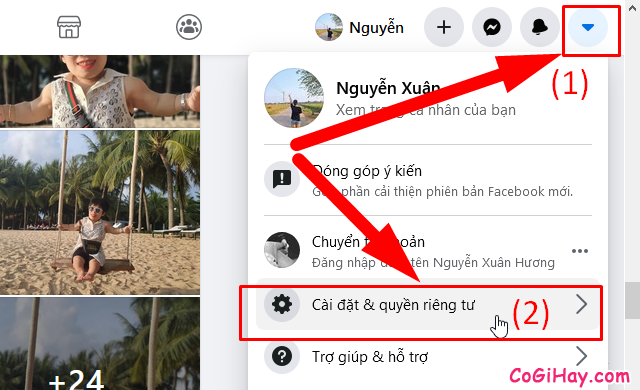
Bước thứ hai: Trong giao diện mục Cài đặt & quyền riêng tư, các bạn hãy ấn chọn mục “Cài đặt” (3).
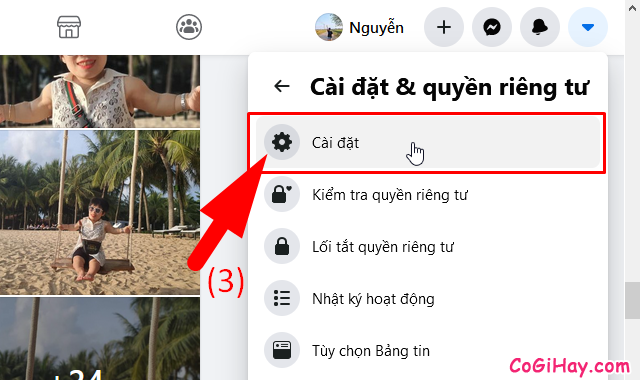
Bước thứ ba: Ngay lập tức chúng ta sẽ được hệ thống điều hướng sang một cửa sổ giao diện mới, tại đây người dùng Facebook hãy kéo chuột xuống phía dưới và nhấn chọn vào mục “Video” (4).
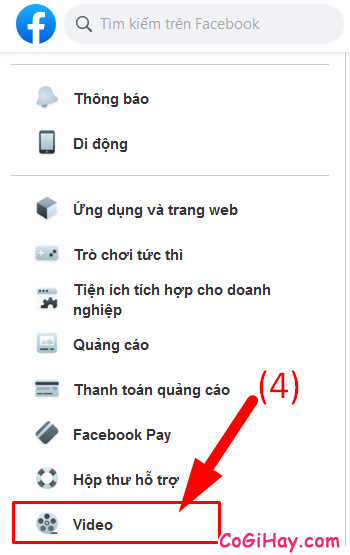
Bước thứ tư: Ở mục Chất lượng mặc định của video, các bạn hãy nhấn vào Mặc định (5) => Chọn HD nếu có (6).
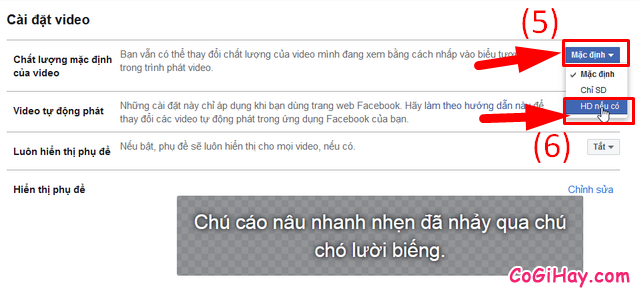
4. CÁCH ĐĂNG ẢNH HD LÊN FACEBOOK BẰNG ĐIỆN THOẠI
📌 4.1: Dùng trình duyệt web để đăng ảnh, video lên Facebook không bị vỡ, mờ
Cách này thực hiện cũng rất đơn giản và dễ dàng. Thay vì sử dụng ứng dụng Facebook đã tải cài đặt sẵn trên smartphone, các bạn có thể Up ảnh bằng trình duyệt web lên Fb.
Mọi người hãy truy cập web bằng điện thoại hoặc laptop tùy ý thích của mình nhé. Tiếp theo là các bước thực hiện chi tiết:
Đầu tiên, trên thiết bị di động thông minh, các bạn hãy sử dụng một số trình duyệt web: FireFox, EDGE, Chrome, Safari, Cốc Cốc, Opera Mini … để đăng nhập (1) vào tài khoản Facebook của mình.
Tiếp đó, ở khung tạo bài viết “Bạn đang nghĩ gì ?” (2) ngay dưới thanh công cụ, các bạn hãy nhấn vào đó.
Hãy thực hiện như hình minh họa chỉ dẫn dưới đây:
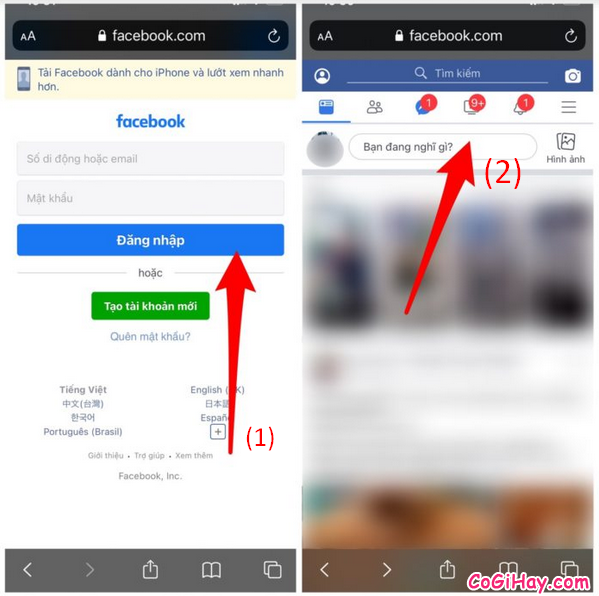
Sau đó, mọi người hãy chọn hình ảnh chất lượng cao đang muốn đăng tải trong mục Ảnh và thêm caption cho bài viết.
Cuối cùng, hãy nhấn chọn ĐĂNG (3) để đăng ảnh lên trang cá nhân của bạn. Việc sử dụng trình duyệt web thay vì App Facebook trên điện thoại sẽ khiến dung lượng ảnh/video của bạn được đăng tải chính xác hơn và ít bị vỡ hơn đó.
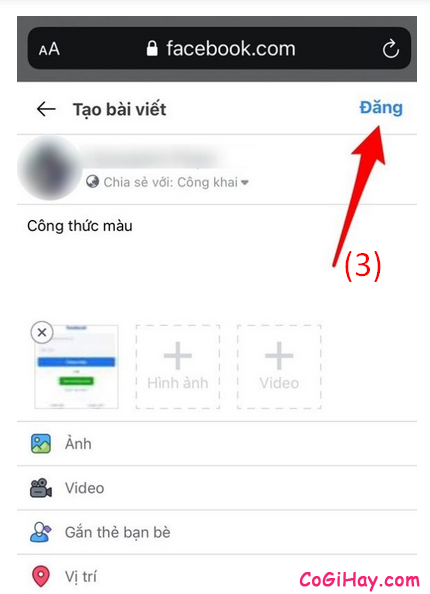
👉 MÁCH BẠN: Trong những trình duyệt web mà mình liệt kê ở trên, thì cá nhân mình thấy trình duyệt Opera Mini là trình duyệt hỗ trợ upload Ảnh/ Video một cách dễ dàng nhất trên thiết bị di động hiện nay. Các bạn chỉ cần download ứng dụng về, vào facebook thông qua trình duyệt này và thao tác up ảnh như bình thường (mọi công đoạn giống hệt so với bạn up ảnh trên ứng dụng chính của Facebook.
📌 4.2: Sử dụng cài đặt tải lên HD trong app Facebook
Trường hợp để sử dụng được cài đặt này thì điện thoại (Android, iOS) của bạn phải được cập nhật lên phiên bản Facebook mới nhất.
Những thao tác mình hướng dẫn dưới đây đều là ví dụ được thực hiện trên điện thoại iPhone, Samsung Note 8. Đối với những dòng máy khác, tương tự các bạn cũng có thể sử dụng trên các điện thoại chạy hệ điều hành khác nha.
▶️ TRÊN ĐIỆN THOẠI ANDROID
Trước tiên, tiên, mọi người hãy mở ứng dụng Facebook => Chọn Menu – Biểu tượng dấu 3 gạch ở phía trên bên phải (1) => Chọn Cài đặt & quyền riêng tư (2) => Cài đặt (3) => Kéo xuống mục File phương tiện và danh bạ => Chọn File phương tiện và danh bạ (4).
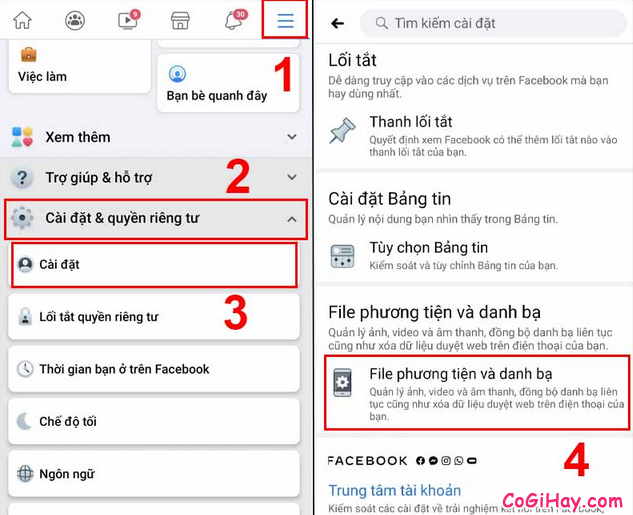
Sau đó, tại giao diện thiết lập Cài đặt, các bạn hãy nhấn để bật 2 mục ‘Tải ảnh lên ở dạng HD’ và ‘Tải video lên ở dạng HD’ (5).
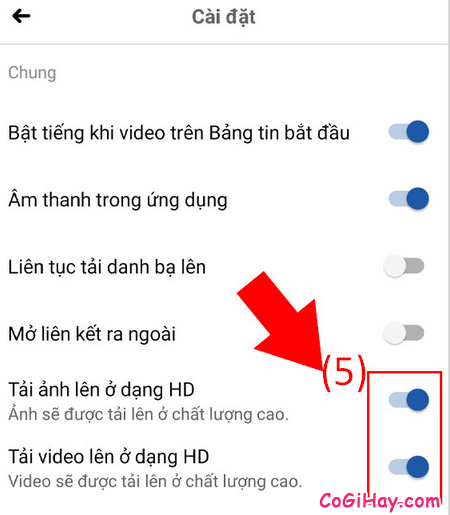
▶️ TRÊN ĐIỆN THOẠI iOS (iPhone, iPad)
Đầu tiên, bạn vào ứng dụng Facebook => Chọn Menu – Biểu tượng dấu 3 gạch ở phía dưới bên phải (1) => Chọn Cài đặt & quyền riêng tư (2) => Cài đặt (3) > Kéo xuống mục File phương tiện và danh bạ => Chọn Video và ảnh (4).
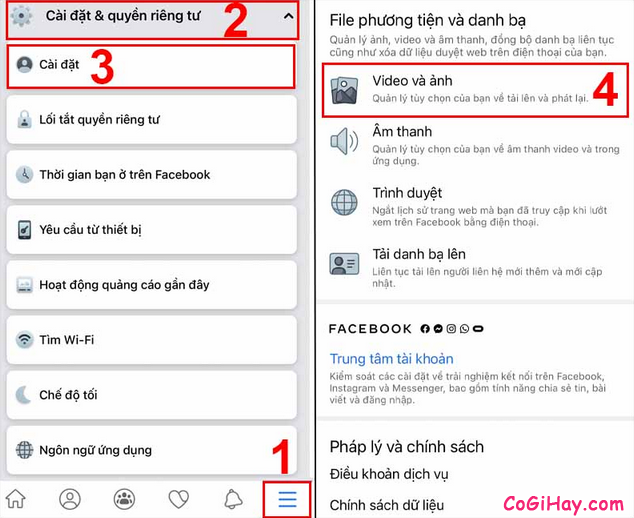
Tại đây, bạn nhấn/kéo thanh bật Tải lên HD ở 2 mục CÀI ĐẶT VIDEO (5) và CÀI ĐẶT ẢNH (6).
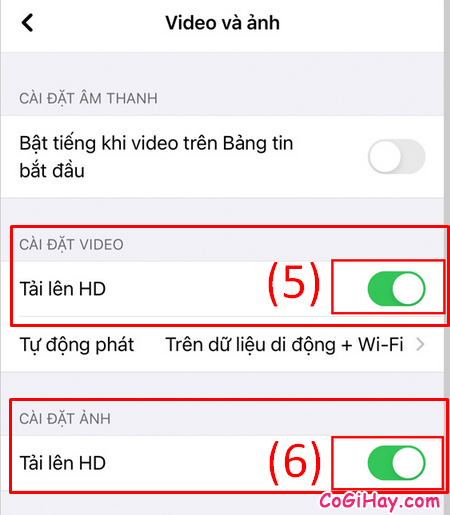
5. ĐĂNG ẢNH LÊN FACEBOOK GIỮ NGUYÊN ĐƯỢC ĐỘ PHÂN GIẢI TRỰC TIẾP BẰNG ALBUM ẢNH
Cách này mọi người có thể thực hiện trên điện thoại Android, iOS theo ý muốn nha, trong bài này mình sẽ thực hiện Cách đăng ảnh lên Facebook không mờ và giữ nguyên được độ phân giải trực tiếp bằng album ảnh mặc định trên điện thoại iPhone 7 Plus, đối với một số dòng máy khác các bạn hãy thực hiện tương tự như hướng dẫn bên dưới đây.
Bước thứ nhất: Trên smartphone iPhone 7 Plus, mình sẽ mở Album ảnh rồi tìm & click vào xem một hình ảnh do chính thiết bị của mình chụp với độ phân giải HD cao.
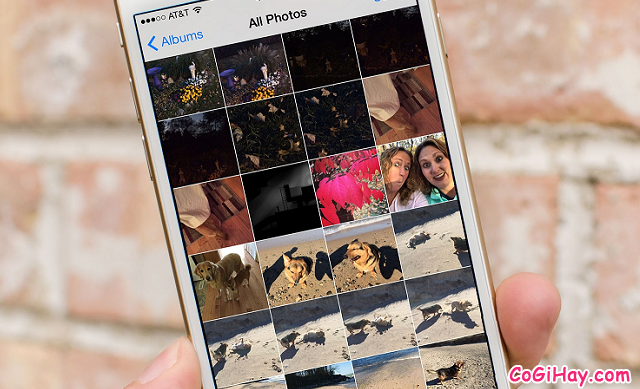
Bước thứ hai: Sau khi đã chọn xong một bức ảnh cần đăng lên Facebook, các bạn hãy nhấn vào Biểu tượng hình vuông có mũi tên chỉ lên để bắt đầu chia sẻ ảnh.
Nhằm giúp các bạn không bị rối trí, mình đã chụp hình ảnh minh họa chỉ dẫn cụ thể, các bạn hãy nhìn kỹ hình ảnh minh họa dưới đây:

Bước thứ ba: Sau khi nhấn vào biểu tượng chia sẻ, ngay lập tức sẽ có một cửa sổ nhỏ hiển thị ra, tại đây các bạn hãy nhấnọ vào icon Facebook để đăng ảnh lên mạng xã hội này mà không lo bị vỡ ảnh, hay ảnh post lên bị mờ nhé.
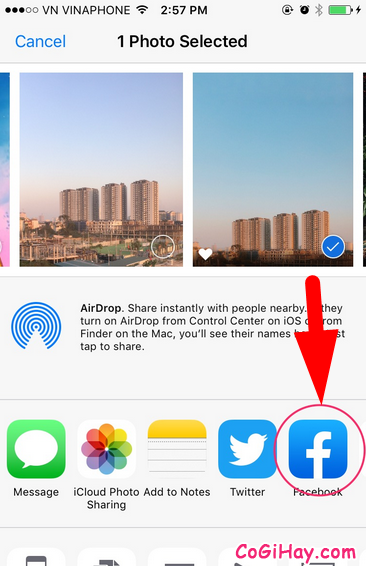
Bước cuối cùng: Tiếp tục bước này, thêm một hộp thoại khác lại xuất hiện, đây là hộp thoại đăng ảnh, các bạn có thể gõ thêm chú thích cho bức ảnh (caption) hoặc không cần thêm cũng được, rồi nhấn vào nút “Next” hoặc “Đăng” là ảnh full độ phân giải sẽ tự động được đăng lên newfeed của bạn.
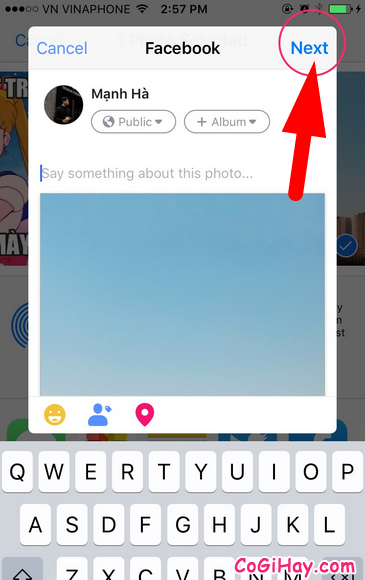
LỜI KẾT
Vậy là toàn bộ nội dung của bài viết trên đây Xuân Min đã tổng hợp và hướng dẫn các bạn thực hiện những cách nhanh chóng nhất để đăng ảnh chất lượng HD cao lên mạng xã hội Facebook mà không cần lo lắng ảnh sau khi được đăng sẽ bị mờ, hay bị vỡ rồi nha. Cảm ơn các bạn đã dành thời gian để theo dõi hết nội dung của bài viết này. Cá nhân mình hy vọng với một chút thủ thuật facebook được chia sẻ ở trên sẽ có ích cho bạn đọc.
Đọc xong bài này đừng quên ấn nút LIKE & SHARE bài viết để nhiều người khác cùng biết đến nha!
CÓ GÌ HAY – Chúc các bạn thực hiện thành công!